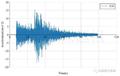AIstructure-Copilot-v0.2.8:新增构件截面&荷载的显示与修改功能
0
引言
引言
AIstructure-Copilot-v0.2.7版本提供了将模型自动导出到PKPM等设计软件,并按照实际房间和墙体情况添加荷载等功能。该版本上线以后,我们接到了不少工程师的反馈,大家都觉得这个功能非常的实用,对提高工作效率很有帮助,同时也希望我们能增加前端的查询和修改功能。
响应大家的需求,AIstructure-Copilot-v0.2.8版本来啦,增加构件截面&荷载的显示与修改功能,用户在CAD端就可以查看构件的截面尺寸、查看荷载布置情况,并可以根据实际需求进行相应的修改,同时软件可以根据修改后的结果建立PKPM/YJK的模型,极大的方便了用户操作,欢迎大家试用。
1
构件截面&荷载显示功能
构件截面&荷载显示功能
1.1 菜单栏功能增加
菜单栏新增“构件截面&荷载显示”功能,在“剪力墙-梁智能设计”完成后,可以进行构件截面尺寸和荷载的显示,便于用户进行检查。

1.2 执行“构件截面&荷载显示”功能
用户点击该功能按钮后,弹出“结构构件属性显示”窗口,如图所示。用户可以根据需要,选择相关构件和荷载进行显示。

显示结果如下图所示。需要特别说明的是,在荷载显示的时候,梁上荷载将采用标注的方式进行,同时软件将按照“恒载(活载)”的方式显示,如果荷载为“0”,则不显示。

2
构件截面&荷载修改功能
构件截面&荷载修改功能
2.1 菜单栏功能增加
菜单栏新增“构件截面&荷载修改”功能,在“剪力墙-梁智能设计”完成后,用户可以根据实际需求,对构件的截面尺寸或者荷载布置进行人为调整。

2.2 执行“构件截面&荷载修改”功能
在完成“剪力墙-梁智能设计后”,给出的设计结果被封存在“块”内,用户需要先双击待修改的设计方案,进入块编辑器,如图所示,再开展相关的设计调整工作。

打开块编辑器后,点击“构件截面&荷载修改”功能按钮,将弹出“结构设计调整”界面,如图所示。用户可以根据需要,选择新增构件(详见2.3节),也可以对原有构件的属性进行调整(详见2.4节)。

2.3 新增构件操作
用户点击“新建剪力墙”、“新建梁”、“新建楼板”按钮后,将弹出构件属性界面,根据实际情况输入相关属性信息后,鼠标左键逐一拾取对应的点则可完成相关操作。

(a)新建剪力墙属性信息

(b)新建梁属性信息

(c)新建楼板属性信息
在“新建楼板”逐一拾取楼板各角点的时候,拾取到最后一个点后鼠标右键“确认”或者“回车”、“空格”操作均可完成拾取。同时,如果用户在拾取了最后一个角点后,再次拾取第一个角点,使楼板形成封闭多边形,也可完成拾取。
2.4 修改原有构件属性操作
打开块编辑器后,用户可先选择需要修改的构件,再点击“构件截面&荷载修改”功能按钮进行相应属性的修改,也可以先点击“构件截面&荷载修改”功能按钮,选择需要的操作后再去拾取构件。这里支持框选等操作,可批量修改。
需要用户注意的是,如果您对AI智能生成的结果进行了人为调整(即2.3节和2.4节的操作),在执行“结构分析与优化”功能的时候,需要手动选取标准层平面图,进行结构模型的生成和分析。
3
结语
结语
我们在v0.2.7版本基础上将后处理功能进行了精细化开发,更便于人机交互,用户可以在CAD端进行智能设计后的检查和相关修改调整工作,也更方便大家后续建模分析操作,欢迎大家试用。
此外,我们也在前处理增加了“设计信息校验”功能,方便大家对前处理进行检查,具体操作我们将在后续文案中加以详细介绍,敬请期待。
后续,我们还将不断完善相关产品功能。欢迎大家持续关注我们的工作,多多支持!

温馨提示:为更好使用AI设计工具,请仔细阅读使用说明书。